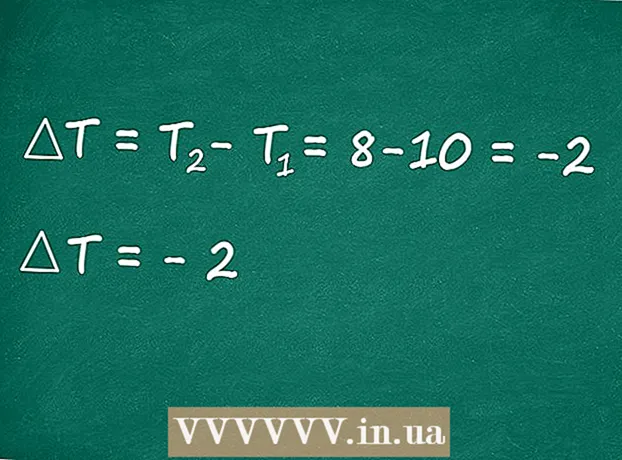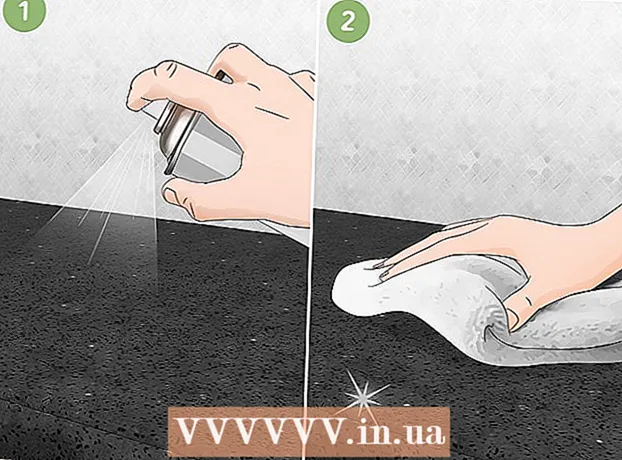Schrijver:
Joan Hall
Datum Van Creatie:
3 Februari 2021
Updatedatum:
26 Juni- 2024
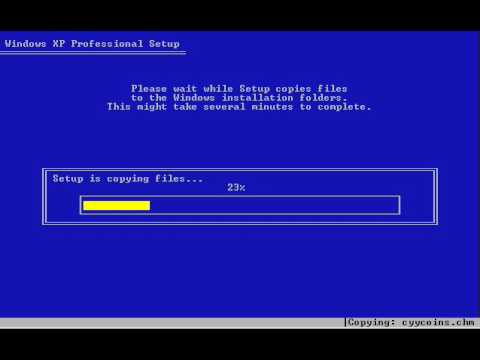
Inhoud
De opstartdiskette met de Windows XP-distributiekit kan worden gebruikt om het systeem opnieuw te installeren of te herstellen. Tegelijkertijd blijven uw documenten en bestanden ongewijzigd.
Stappen
 1 Plaats de opstartdiskette van Windows XP in uw computer. Als je het niet hebt, download dan de afbeelding (ISO-bestand) van het systeem op internet en brand het op een schijf. Let op virussen bij het downloaden van bestanden op internet.
1 Plaats de opstartdiskette van Windows XP in uw computer. Als je het niet hebt, download dan de afbeelding (ISO-bestand) van het systeem op internet en brand het op een schijf. Let op virussen bij het downloaden van bestanden op internet.  2 Bereid uw licentiesleutel voor. Het is een code van 25 cijfers en is meestal te vinden op de volgende locaties:
2 Bereid uw licentiesleutel voor. Het is een code van 25 cijfers en is meestal te vinden op de volgende locaties: - Op de doos met de Windows XP-schijf.
- In het geval van een computer of laptop.
 3 Start je computer opnieuw op. Zorg ervoor dat de Windows XP-schijf in het station is geplaatst. Configureer uw computer om voor de eerste keer op te starten vanaf de cd. Breng hiervoor wijzigingen aan in de BIOS-instellingen.
3 Start je computer opnieuw op. Zorg ervoor dat de Windows XP-schijf in het station is geplaatst. Configureer uw computer om voor de eerste keer op te starten vanaf de cd. Breng hiervoor wijzigingen aan in de BIOS-instellingen. - Om toegang te krijgen tot het BIOS, drukt u op de toets F2, F10, F11, F12 of DEL zodra het logo van de fabrikant verschijnt (de toetsen verschillen per fabrikant).
- Ga in het BIOS naar het opstartmenu. Installeer de cd als 1e opstartapparaat. Afhankelijk van de BIOS-versie kan naar de schijf worden verwezen als een dvd-station, het optische station of een cd-/dvd-station.
- Sla de wijzigingen op en sluit het BIOS af. Hierdoor wordt de computer opnieuw opgestart.
 4 Start uw opstartschijf. Nadat het logo van de fabrikant is verdwenen, verschijnt het bericht "Druk op een willekeurige toets om van cd op te starten" op het scherm. Druk op een willekeurige toets op uw toetsenbord om de opstartdiskette te starten. Als u geen toets indrukt, start de computer (zoals gebruikelijk) op vanaf de harde schijf.
4 Start uw opstartschijf. Nadat het logo van de fabrikant is verdwenen, verschijnt het bericht "Druk op een willekeurige toets om van cd op te starten" op het scherm. Druk op een willekeurige toets op uw toetsenbord om de opstartdiskette te starten. Als u geen toets indrukt, start de computer (zoals gebruikelijk) op vanaf de harde schijf.  5 Start de installatie. Windows zal de benodigde stuurprogramma's downloaden om het installatieproces te starten. Dit kan enkele seconden duren. Dan wordt het welkomstscherm geopend.Druk op de Enter-toets om de installatie te starten. Ga niet naar de herstelconsole.
5 Start de installatie. Windows zal de benodigde stuurprogramma's downloaden om het installatieproces te starten. Dit kan enkele seconden duren. Dan wordt het welkomstscherm geopend.Druk op de Enter-toets om de installatie te starten. Ga niet naar de herstelconsole.  6 Lees de overeenkomst. Nadat u de licentieovereenkomst hebt gelezen, drukt u op F8. De lijst met Windows XP-installaties wordt geladen. De meeste gebruikers hebben slechts één installatie in deze lijst.
6 Lees de overeenkomst. Nadat u de licentieovereenkomst hebt gelezen, drukt u op F8. De lijst met Windows XP-installaties wordt geladen. De meeste gebruikers hebben slechts één installatie in deze lijst.  7 Selecteer de vorige installatie. Als er slechts één installatie in de lijst wordt weergegeven, wordt deze automatisch gemarkeerd. Druk op R om het herstelproces te starten. Windows kopieert de bestanden en start de computer vervolgens automatisch opnieuw op. Hiermee wordt het systeemherstelproces gestart.
7 Selecteer de vorige installatie. Als er slechts één installatie in de lijst wordt weergegeven, wordt deze automatisch gemarkeerd. Druk op R om het herstelproces te starten. Windows kopieert de bestanden en start de computer vervolgens automatisch opnieuw op. Hiermee wordt het systeemherstelproces gestart. - U wordt gevraagd om de datum en tijd te bevestigen, evenals enkele andere basisparameters. In de meeste gevallen wordt aanbevolen om de "standaard" optie te selecteren.
 8 Voer uw productcode in. Aan het einde van de installatie wordt u om uw productsleutel gevraagd. Windows zal de sleutel controleren om er zeker van te zijn dat deze geldig is voordat u doorgaat.
8 Voer uw productcode in. Aan het einde van de installatie wordt u om uw productsleutel gevraagd. Windows zal de sleutel controleren om er zeker van te zijn dat deze geldig is voordat u doorgaat. - Na de installatie moet u uw exemplaar van Windows online of telefonisch activeren. Nadat het herstelde systeem opnieuw is opgestart, wordt het venster Activeringswizard geopend. Als u verbonden bent met internet, kunt u uw systeem activeren door op de bijbehorende knop te klikken.
 9 Controleer uw programma's. Aangezien sommige systeembestanden tijdens het herstel zijn vervangen, werken niet alle geïnstalleerde programma's en moeten ze opnieuw worden geïnstalleerd.
9 Controleer uw programma's. Aangezien sommige systeembestanden tijdens het herstel zijn vervangen, werken niet alle geïnstalleerde programma's en moeten ze opnieuw worden geïnstalleerd. - Sommige stuurprogramma's moeten mogelijk opnieuw worden geïnstalleerd. Om te controleren of de stuurprogramma's correct zijn geïnstalleerd, klikt u met de rechtermuisknop op "Deze computer", selecteert u "Eigenschappen" en klikt u in het geopende venster op "Apparaatbeheer". Als er een geel uitroepteken staat naast sommige apparaten in de lijst die wordt geopend, moeten de stuurprogramma's mogelijk opnieuw worden geïnstalleerd voor dergelijke apparaten.
- Uw persoonlijke gegevens en documenten mogen niet veranderen tijdens het systeemherstelproces. Controleer of dit zo is.